 Muchas veces necesitamos que nuestra PC se apague sola cuando no estamos delante de ella. Por eso resulta bastante útil configurar el apagado automático.
Muchas veces necesitamos que nuestra PC se apague sola cuando no estamos delante de ella. Por eso resulta bastante útil configurar el apagado automático.
En el siguiente post voy a indicar como hacerlo, programando una tarea de Windows sin tener la necesidad de instalar programas adicionales para conseguir nuestro objetivo.
1 – Ejecutamos el programador de tares de Windows:
(Tipiamos “Programador de tareas” en nuestro menú inicio.)
2 – Nos posicionamos en “Biblioteca del Programador de tareas”:
3 – Pulsamos en “Crear una tarea básica”:
4 – Se inicia el asistente de creado de tares.
5 – Indicamos un nombre para la tarea:
6 – Pulsamos en siguiente y seleccionamos la opción que necesitamos para indicar cuando queremos que se ejecute la tarea. En este caso vamos a seleccionar la opción “Una vez” ya que queremos que se ejecute solo en un momento determinado.
7 – Pulsamos siguiente y seleccionamos la fecha y hora de apagado:
8 – Pulsamos siguiente, y seleccionamos la opción ejecutar un programa:
9 – Siguiente, y luego pulsamos en “Examinar” para buscar el archivo “Shutdown.exe”
Para ello vamos a la carpeta: C:\Windows\System32
Seleccionamos el archivo y pulsamos “Abrir”.
10 – Agregamos el argumento “-s” en el campo “Agregar argumentos”:
11 – Pulsamos siguiente:
12 – Verificamos que los datos sean correctos y pulsamos “Finalizar”.
13 – Chequeamos que la tarea se haya agregado correctamente:
14 – Si se agregó correctamente, ya podemos cerrar el programador de tareas y el sistema se apagará en el momento indicado.
Espero que les sea de utilidad.
Saludos!

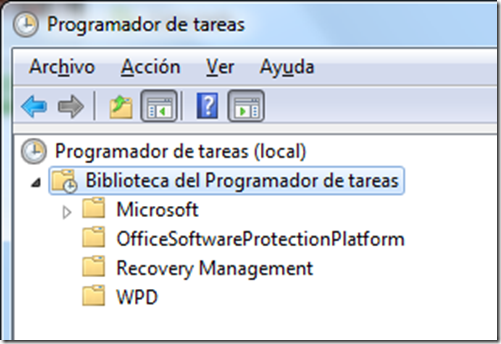
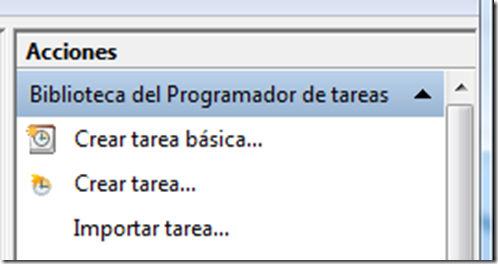
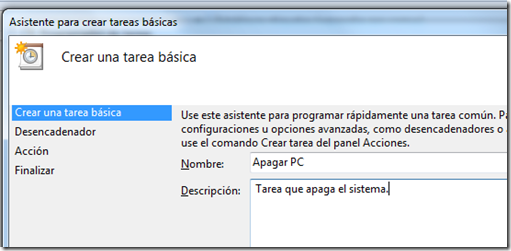
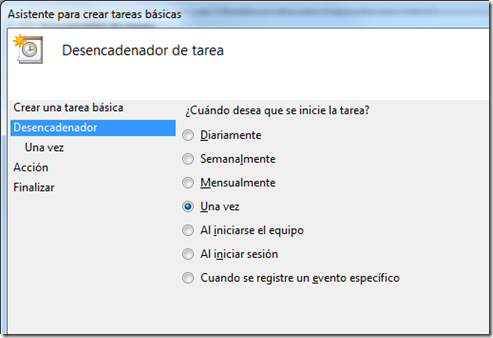
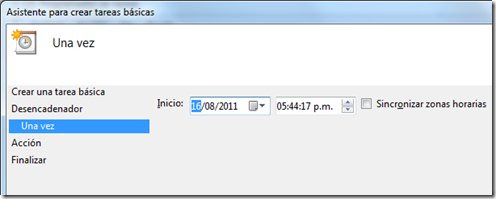
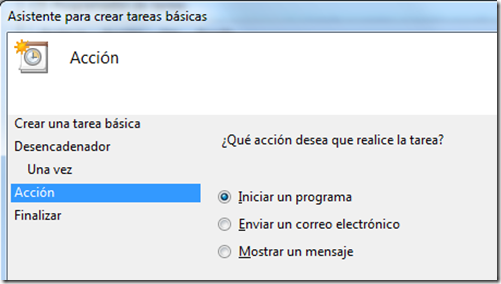
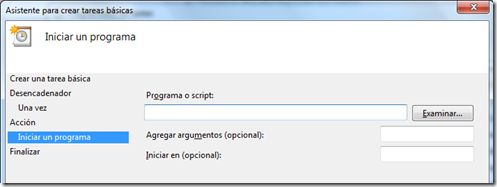
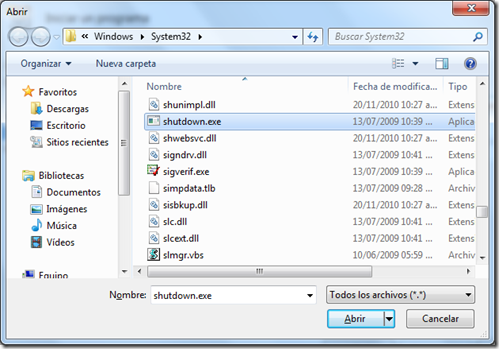
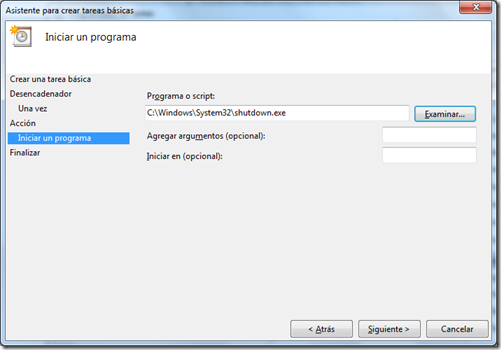
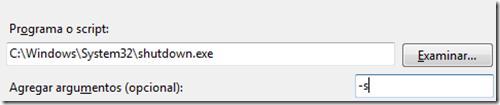
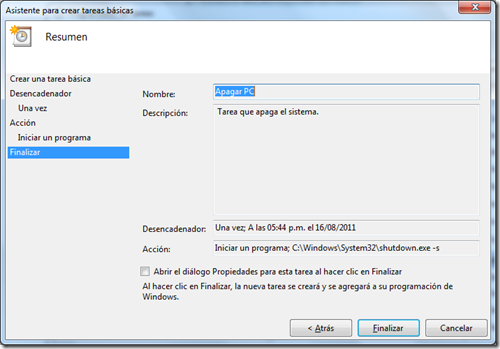
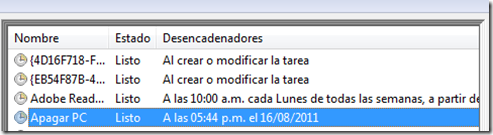
Muy bueno!
muy bueno, con las imagenes todo bacan